文档闪退没保存怎么办 word文件未保存怎么恢复数据
更新时间:2024-06-22 11:53:02作者:xtliu
在使用Word文档编辑时,有时候会遇到文档闪退或者意外关闭导致文件未保存的情况,这时候我们不要慌张,可以通过一些方法来恢复数据。比如可以在Word中找回未保存的文件,或者通过一些第三方工具来恢复已经关闭的文档。在遇到这种情况时,不妨先尝试这些方法来挽救我们辛苦编辑的内容。
步骤如下:
1.首先我们打开电脑,再电脑中找到word。然后我们将它打开,然后打开我们想要回复的文档。
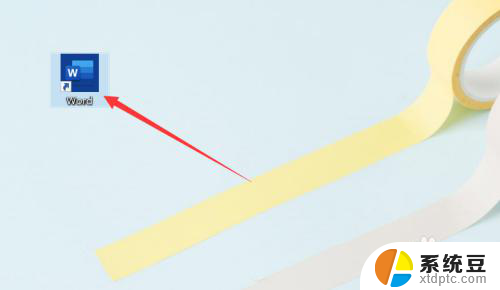
2.然后我们点击左上角的【文件】,之后会弹出另一个界面。我们找到【信息】,并且点击【信息】。
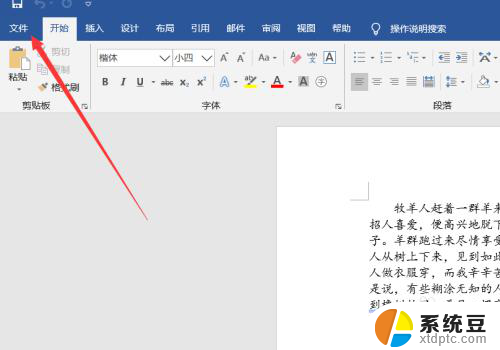

3.当我们选择信息之后,我们会看到保护文档,检查文档,管理文档等,我们选择【管理文档】。
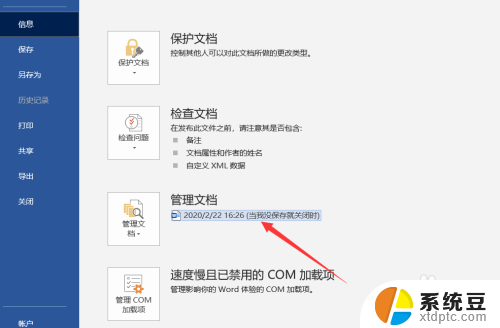
4.我么会看到有【当我没保存就关闭时】,我们点击它。然后我们会返回到文件,上方会提示你还原,我们点击还原,点击确定就可以了。
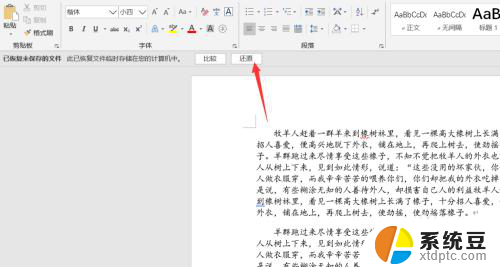
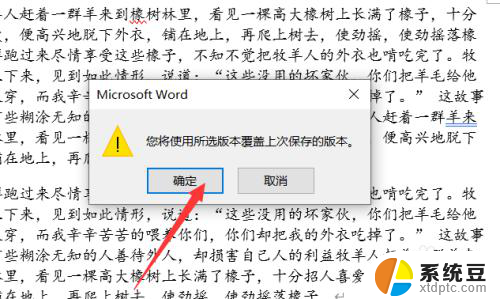
以上就是文档闪退没保存怎么办的全部内容,有出现这种现象的朋友可以尝试根据我的方法来解决,希望对大家有所帮助。
文档闪退没保存怎么办 word文件未保存怎么恢复数据相关教程
- 如何恢复电脑未保存的文件 怎样找回未保存的WPS文档
- wps提示保存数据但没保存数据还能恢复吗 wps保存数据但没保存数据后如何恢复
- wps文件没保存如何恢复 wps文件未保存如何恢复
- wps数据没有保存删除了怎么样恢复 wps文件删除了怎样恢复
- wps忘记保存的文档怎么恢复 怎样恢复wps忘记保存的文档
- wps怎样恢复保存文档 怎样在wps中恢复误删的保存文档
- 电脑不小心关机文件没保存怎么办 文件未保存电脑意外关机如何恢复
- wps上次没有保存怎么恢复 wps上次没有保存如何找回文件
- wps文档异常关闭没来得及保存怎么恢复 没来得及保存的wps文档如何恢复
- 怎么保存只读文件 word文档如何保存为只读文档
- 戴尔笔记本更新驱动 戴尔电脑驱动程序一键更新方法
- 打印机连接usb无法识别怎么办 电脑无法识别打印机usb
- ppt全部更换背景 PPT背景怎么修改
- 怎么管理电脑右键菜单 怎样删除电脑右键菜单中的选项
- 键盘锁定了 电脑键盘锁定怎么重置
- 没有开蓝牙为什么音量显示耳机 苹果手机调整音量时显示耳机符号怎么恢复
电脑教程推荐
- 1 怎么把手机桌面软件隐藏起来 手机桌面图标隐藏教程
- 2 怎么指纹解锁 笔记本电脑指纹解锁设置步骤
- 3 表格变颜色怎么设置 Excel表格如何改变表格边框颜色
- 4 电脑怎么拷贝u盘 u盘中文件如何复制到电脑
- 5 office工具栏不见了 Word文档上方的工具栏不见了怎么找回
- 6 .et可以用office打开吗 et文件用Microsoft Office打开教程
- 7 电脑的垃圾桶在哪里找 电脑垃圾桶不见了文件怎么办
- 8 打印机驱动识别不到打印机 电脑无法识别打印机怎么解决
- 9 罗技调整鼠标的软件 罗技g502 dpi调节教程
- 10 苹果手机的热点电脑怎么连不上 苹果iPhone手机开热点电脑无法连接解决方法